Stvari koje treba zapamtiti
- Sigurnosno kopirajte sve svoje podatke u oblak prije nego započnete proces
- Napravite disk za oporavak koji će vaše prijenosno računalo koristiti za pokretanje novog upravljačkog programa
Kako instalirati Windows na prijenosno računalo nakon zamjene tvrdog diska?
Najjednostavniji način instaliranja sustava Windows na prijenosno računalo nakon zamjene tvrdog diska je instaliranje sustava Windows pomoću USB pogona. Korak po korak postupak instaliranja sustava Windows na novo instalirani tvrdi disk je naveden u nastavku:
Instalacija sustava Windows s USB pogona
Ako zamjenjujete svoj tvrdi disk i nadograđujete Windows kako biste postigli bolje performanse, slijedite ove korake za instaliranje Windowsa s USB pogonom na prijenosno računalo:
Korak 1: Preuzmite ISO datoteka prozora na USB disku:
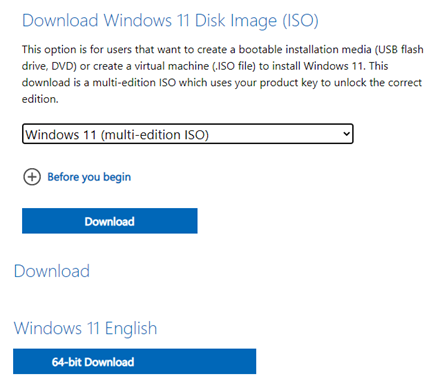
Korak 2: preuzimanje datoteka Rufus sa službene web stranice za izradu USB-a za podizanje sustava:
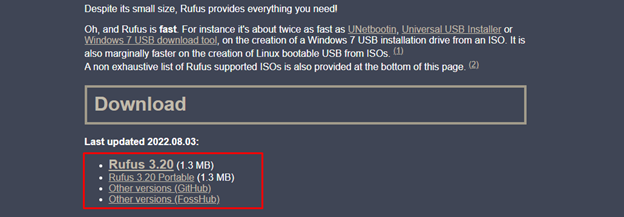
Korak 3: U opciji uređaja odaberite USB pogon i ISO datoteku na računalu i kliknite opciju Odaberi:
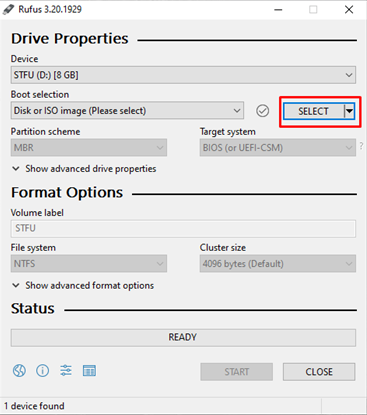
Korak 4: Ako imate UEFI sustav onda morate odabrati GPT particija inače za BIOS sustav odaberite MBR:

Korak 5: U ovom koraku pojavit će se skočni zaslon s klikom na poruku upozorenja u redu nastaviti:
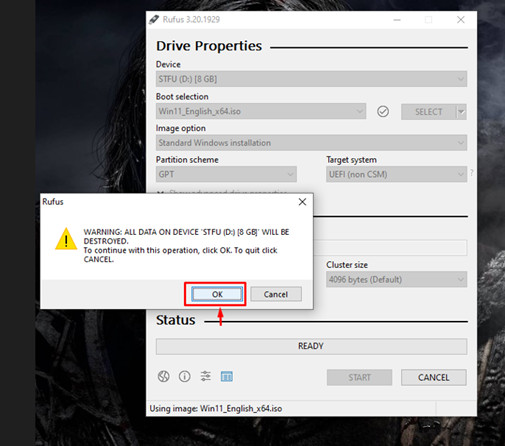
Korak 6: Proces pokretanja će započeti:
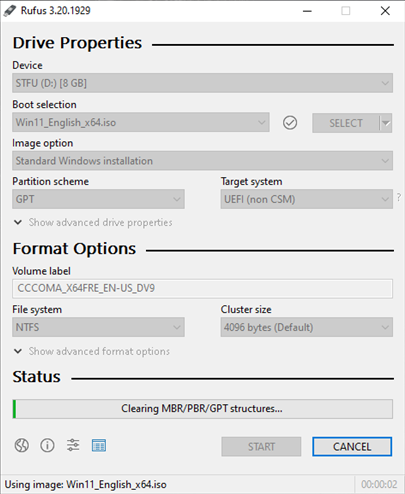
Korak 7: Sada instalirajte Windows na novi tvrdi disk.
Korak 8: Povežite Windows instalacijski USB pogon s prijenosnim računalom i uključite ga.
Korak 9: Prijenosno računalo će pokrenuti USB disk ako ne, tada unesite BIOS i postavite računalo na Pokretanje s USB pogona.
Korak 10: Odaberite različite opcije, tj. jezik, vrijeme i tipkovnicu ili način unosa:
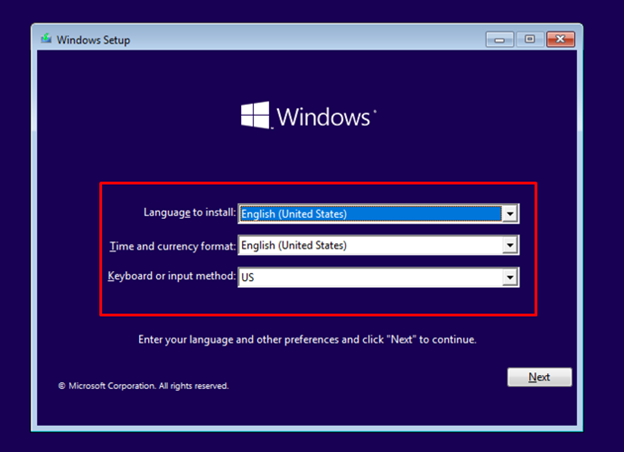
Korak 11: Klikni na Sada instalirati dugme:
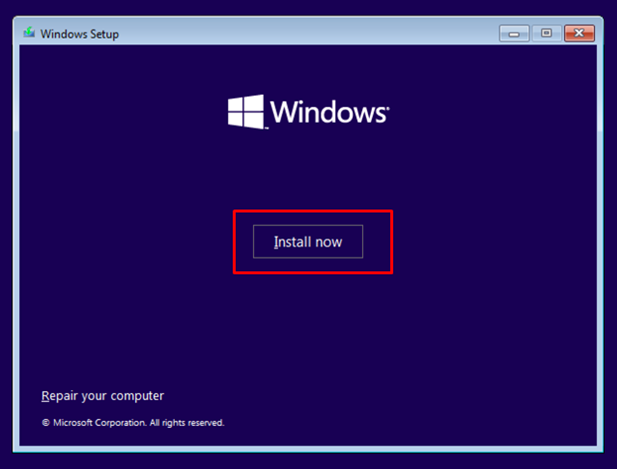
Korak 12: Unesite licencni ključ za Windows 10 ili odaberite ' Nemam ključ proizvoda ”:
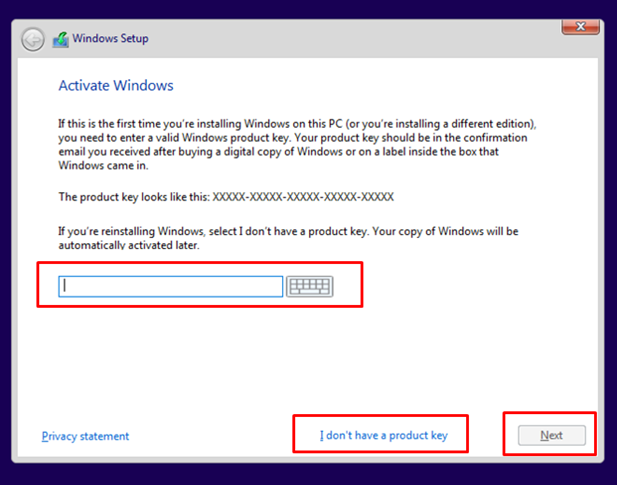
Korak 13: Provjerite uvjete i odredbe te prihvatite Licencu i odaberite Sljedeći :
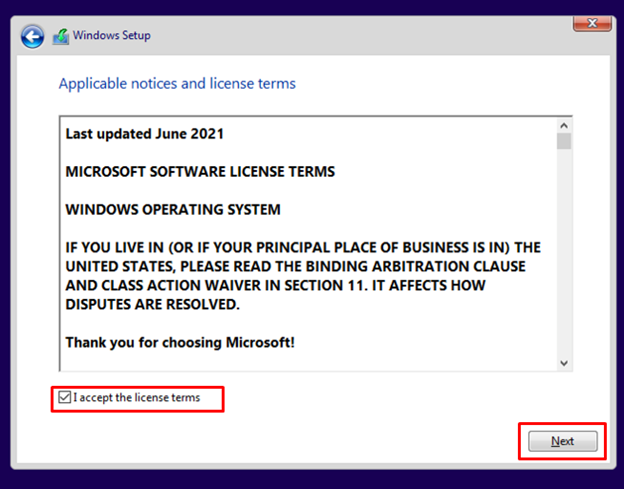
Korak 14: Odaberite željenu lokaciju vožnje:
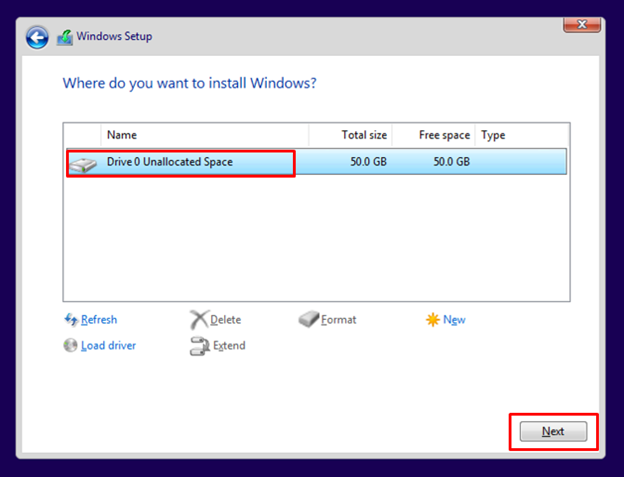
Korak 15: Windows će se početi instalirati na vaš tvrdi disk, a postupak instalacije ovisi o brzini vašeg tvrdog diska i procesoru prijenosnog računala.
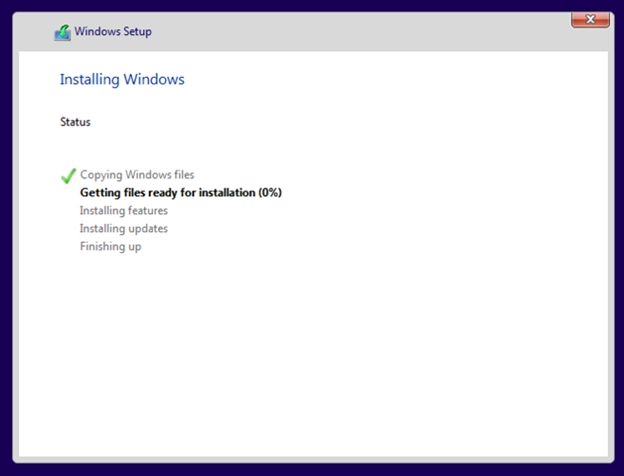
Korak 16: Sada se prijavite na svoje računalo sa svojim Microsoft računom i vaše prijenosno računalo je spremno za korištenje.
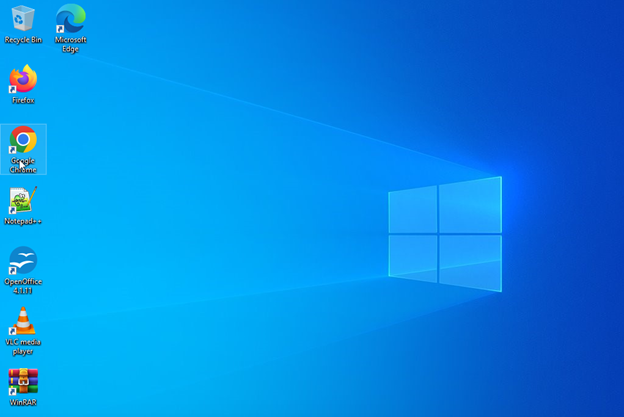
Zaključak
Kako biste postigli bolje rezultate i performanse kada se vaš tvrdi disk napuni, jednostavno nadogradite svoj tvrdi disk SSD-om ili drugim tvrdim diskom i instalirajte novi Windows na svoje prijenosno računalo. Najjednostavniji način instaliranja Windowsa na prijenosno računalo je putem USB pogona. Da biste instalirali Windows na prijenosno računalo, slijedite gore navedene informacije.